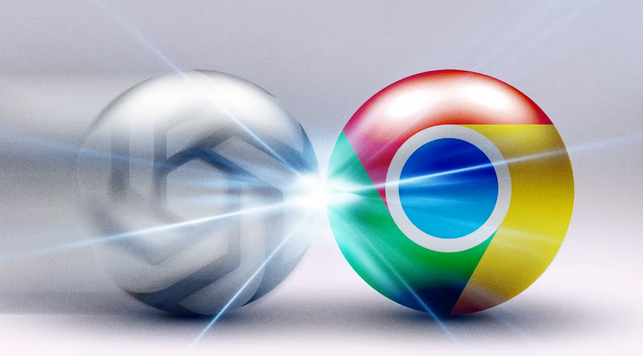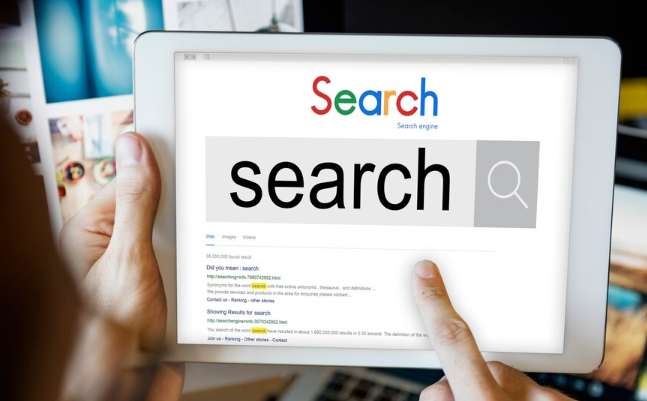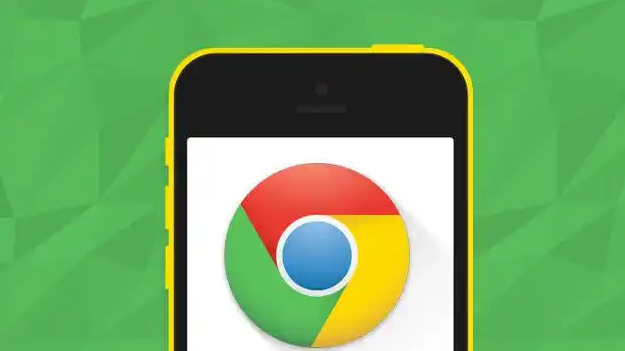当前位置:
首页 >
Google浏览器下载插件失败是否因扩展冲突引发
Google浏览器下载插件失败是否因扩展冲突引发
时间:2025年06月24日
来源: 谷歌浏览器官网
详情介绍
1. 进入扩展程序管理页面:点击Chrome浏览器右上角的三个垂直点(菜单按钮),然后选择“更多工具”-“扩展程序”,打开扩展程序管理页面。
2. 逐一禁用扩展程序:在扩展程序管理页面中,可以看到已安装的所有扩展程序。逐个点击扩展程序右侧的“启用”按钮,将其禁用。每次禁用一个扩展程序后,尝试重新下载插件,观察是否能够成功下载。如果禁用某个扩展程序后,插件可以正常下载,那么很可能是该扩展程序与下载功能发生了冲突。
3. 启用必要的扩展程序:在找到可能引起冲突的扩展程序后,除了该扩展程序外,将其他扩展程序重新启用。然后再次尝试下载插件,以确保问题确实出在该扩展程序上,并且其他扩展程序不会对其造成影响。
4. 更新扩展程序:如果确定某个扩展程序是导致下载插件失败的原因,并且你希望继续使用该扩展程序,可以尝试更新它。在扩展程序管理页面中,找到该扩展程序,点击“详情”按钮,然后查看是否有“更新”按钮。如果有,点击“更新”按钮,将扩展程序更新到最新版本。更新后的扩展程序可能会修复与下载功能相关的兼容性问题。
5. 寻求替代方案:如果某个扩展程序确实与下载功能不兼容,并且无法通过更新或其他方式解决冲突,你可以考虑寻找具有类似功能的替代扩展程序。在Chrome网上应用店中搜索相关功能的扩展程序,并查看用户评价和评分,选择一个可靠且与下载功能兼容的扩展程序进行安装和使用。
综上所述,通过以上步骤和方法,您可以在Google Chrome浏览器中灵活地进行扩展冲突排查,提升整体的使用体验。这些方法不仅简单易行,而且能够帮助您更好地管理和优化浏览器的使用,确保下载过程的顺利进行和插件的正常安装。
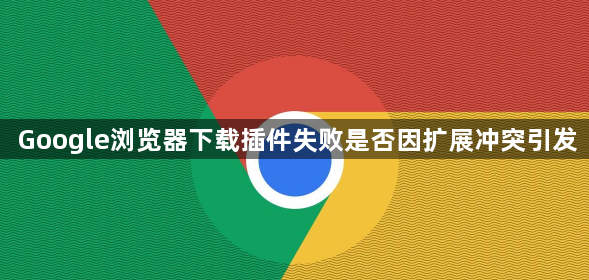
1. 进入扩展程序管理页面:点击Chrome浏览器右上角的三个垂直点(菜单按钮),然后选择“更多工具”-“扩展程序”,打开扩展程序管理页面。
2. 逐一禁用扩展程序:在扩展程序管理页面中,可以看到已安装的所有扩展程序。逐个点击扩展程序右侧的“启用”按钮,将其禁用。每次禁用一个扩展程序后,尝试重新下载插件,观察是否能够成功下载。如果禁用某个扩展程序后,插件可以正常下载,那么很可能是该扩展程序与下载功能发生了冲突。
3. 启用必要的扩展程序:在找到可能引起冲突的扩展程序后,除了该扩展程序外,将其他扩展程序重新启用。然后再次尝试下载插件,以确保问题确实出在该扩展程序上,并且其他扩展程序不会对其造成影响。
4. 更新扩展程序:如果确定某个扩展程序是导致下载插件失败的原因,并且你希望继续使用该扩展程序,可以尝试更新它。在扩展程序管理页面中,找到该扩展程序,点击“详情”按钮,然后查看是否有“更新”按钮。如果有,点击“更新”按钮,将扩展程序更新到最新版本。更新后的扩展程序可能会修复与下载功能相关的兼容性问题。
5. 寻求替代方案:如果某个扩展程序确实与下载功能不兼容,并且无法通过更新或其他方式解决冲突,你可以考虑寻找具有类似功能的替代扩展程序。在Chrome网上应用店中搜索相关功能的扩展程序,并查看用户评价和评分,选择一个可靠且与下载功能兼容的扩展程序进行安装和使用。
综上所述,通过以上步骤和方法,您可以在Google Chrome浏览器中灵活地进行扩展冲突排查,提升整体的使用体验。这些方法不仅简单易行,而且能够帮助您更好地管理和优化浏览器的使用,确保下载过程的顺利进行和插件的正常安装。